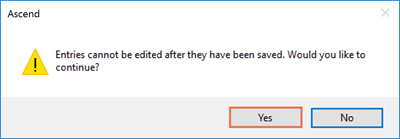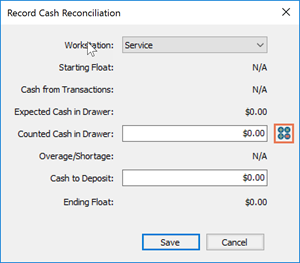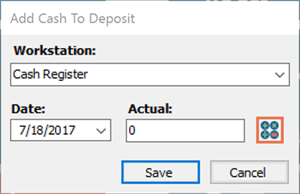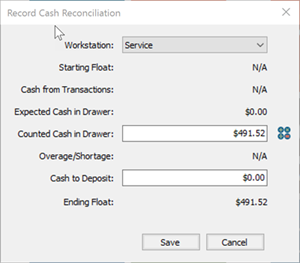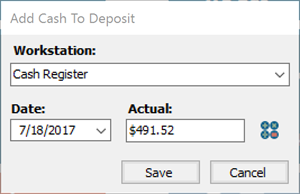De kassalade in Ascend versnelt de zaken en zorgt voor nauwkeurigheid.
Toegang tot de kassalade
Om toegang te krijgen tot de kassalade, start u gewoon uw einde-dagprocessen zoals normaal. Ga naar Taken einde werkdag in Ascend, zorg ervoor dat de Registreer werkelijk te storten cash is geselecteerd, en klik op OK. Of, als u Verzameling van contact ged gebruikt, ga direct naar Verzamel geld met behulp van uw bureaubladpictogram.
![]()
- Selecteer het Werkstation in het Registreer cash vereffening.
- De knop Werkeijke cash (geteld) wordt actief. Selecteer het.
|
|
Gebruik de kassalade
Het loketvenster wordt geopend en toont de meest voorkomende biljet- en muntwaarden. Typ het aantal van elk biljet en elke munt die u in de lade hebt in het juiste veld.
Ascend berekent het totaal onderaan.
Als u een ongewoon biljet/muntstuk in de lade hebt (bijvoorbeeld een 1 cent muntstuk), kunt u het veld Ander gebruiken om dat totaal te registreren.
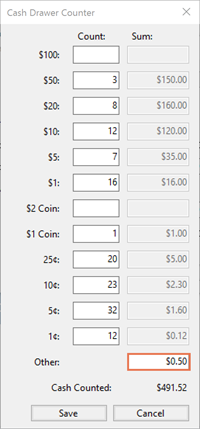
Zodra alles is vastgelegd, klikt u op Opslaan om uw wijzigingen vast te leggen.
Het getelde totaal vult het Geteld geld in lade veld in het Afstemmingsvenster en het Werkelijk veld in het Voeg geld toe aan storting venster. U kunt het indien nodig gemakkelijk aanpassen.
|
|
Als u een fout ziet, klikt u gewoon nog een keer op het pictogram Geteld geld in lade en voert u uw wijzigingen door.
Zodra u helemaal klaar bent, klikt u op Opslaan in het Afstemmingsvenster opnemen. U krijgt een pop-upvenster om u te laten weten dat deze actie niet ongedaan kan worden gemaakt. Selecteer Ja als u de informatie wilt opslaan.